 奇兔刷机
奇兔刷机奇兔刷机是一款安卓手机刷机工具,下面就由微侠网小编给您介绍这款软件,实现真正一键式操作体验,指导用户快速完成刷机。海量高品质ROM资源,轻松快速下载。轻松备份系统和全部数据,随时一键恢复,安全无风险。轻松备份系统和全部数据,随时一键恢复,安全无风险。看完的小伙伴可以关注微侠网下载最新版软件以及查看最新攻略及资讯!

一键刷机
一键傻瓜刷机,给手机换个新系统
ROM市场
全网最全卡刷包,尽在奇兔ROM市场
纯净ROM
独家ROM团队制作,告别预装烦扰
纯净刷机
自动精简所有APP,独家纯净刷机
刷机ROOT
全新ROOT方案,刷机完成自带ROOT
官方固件
最新官方原厂固件,各大手机品牌合集
奇兔刷机进入Recovery模式的方法
首先下载安装奇兔刷机,然后手机打开USB调试,通过数据线连接电脑,连接成功后选择找到【实用工具】,然后选择【进入recovery】手机重启自动进入recovery模式。

adb命令进入Recovery模式的方法
我们可以使用adb命令来让手机重启到recovery模式下。首先我们需要下载adb工具,然后在命令窗口下输入【adb reboot recovery】手机自动重启到recovery模式下。

刷机教程
一、下载奇兔刷机软件并安装

二、打开软件连接USB(如何打开USB调试)

三、实用工具里选择一键root,获得最高管理权限。

四、在ROM市场下载自己手机型号的ROM包。

五、ROM包下载结束后,点击一键刷机,然后进行资料备份。

六、点击开始刷机,此过程中手机会出现几次重启,请耐心等待。手机刷新成功重启,第一次开机可能较慢。
奇兔刷机提示“请将手机格式化后再进行刷机”的解决方法
当使用奇兔刷机时提示如下错误,是由于data分区无法写入文件导致刷机失败。

解决方法:
1、在手机上按照下图操作

2、格式化完成后,点击“返回”->选择“重启”->选择“recovery”
3、等待手机重新进入奇兔recovery模式后连接奇兔刷机重新刷机就好了
提示“所选ROM不存在”的解决教程
刷机包下载完成后,点击一键刷机时若出现:“所选ROM不存在”。是因为刷机包已被移动到其他的文件夹,导致刷机包路径不正确,所以会弹出此提示。解决方法:找到并选择所在文件夹的刷机包即可。如果找不到,可以再下载一次刷机包。
以下是软件内查看刷机包路径的教程。
1、点击右下角的“下载管理”。

2、点击“打开目录”即可查看刷机包所在文件夹。

2020-10-22
奇兔刷机V8.2.5.0
1、修改oppo reno3刷机方案。


14.6M/中文
详情

40.1M/中文
详情

11.0M/中文
详情

8.3M/中文
详情

24.1M/中文
详情

9.5M/中文
详情

11.0M/中文
详情
31.1M/中文
详情
101.0M/中文
详情
88.2M/中文
详情
1.3M/中文
详情
14.8M/中文
详情
40.1M/中文
详情
10.3M/中文
详情
547KB/中文
详情
24.7M/中文
详情
3.8M/中文
详情
2.0M/中文
详情


















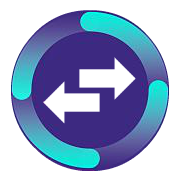
 SyncoveryPro(自动备份同步工具)
SyncoveryPro(自动备份同步工具) UrBackupServer(服务器备份系统)v2.4.13
UrBackupServer(服务器备份系统)v2.4.13 MobiKin Backup Manager for Android(安卓数据备份工具)
MobiKin Backup Manager for Android(安卓数据备份工具) 幽逸网站备份工具
幽逸网站备份工具 Acronis Cyber Backup(数据备份还原工具)
Acronis Cyber Backup(数据备份还原工具) Renee Becca(系统备份还原)
Renee Becca(系统备份还原) 一键还原系统
一键还原系统 极佳数据库文件防止勒索病毒感染监控工具
极佳数据库文件防止勒索病毒感染监控工具 OraDumpReader(oracle导出数据恢复) v0.1
OraDumpReader(oracle导出数据恢复) v0.1